Jak nainstalovat a spustit OS Chrome Bez Chromebooku
Google Chrome OS je jedním z nově vznikajících operačních systémů, které získávají na popularitě, především díky rostoucímu seznamu funkcí. Přestože bylo možné v systému Windows spustit operační systém Chromium (základní verze systému Chrome OS), nebylo možné spustit aktuální operační systém. Nyní díky jeho emulátoru OS Chrome lze vyzkoušet bez Chromebooku.
Pokud jste uživatel, který se těší na nákup Chromebooku nebo vývojáře, který vytváří aplikace pro systém OS Chrome, je tento návod určen právě pro vás. V tomto příspěvku vám ukážu, jak na to nainstalovat a spustit OS Chrome v systému Windows pomocí emulátoru. OS Chrome nebo jeho aplikace můžete prozkoumat bez zakoupení skutečného hardwaru.
Poznámka: Musíte mít funkční připojení k internetu (vysokorychlostní připojení není nutné, ale doporučuje se, aby to trvalo déle).
1. Nainstalujte aplikaci Android Studio
Nejprve musíte nainstalovat aplikaci Android Studio - i když si chcete systém Chrome OS vyzkoušet pouze proto, že jej chcete používat emulátor funguje pouze v Android Studio od teď. Při instalaci postupujte podle následujících kroků:
- Stáhnout Android Studio od vývojářů Android.
- Otevřete stažený soubor nainstalovat aplikaci Android Studio. Je to snadné - postupujte podle pokynů na obrazovce instalačního programu.

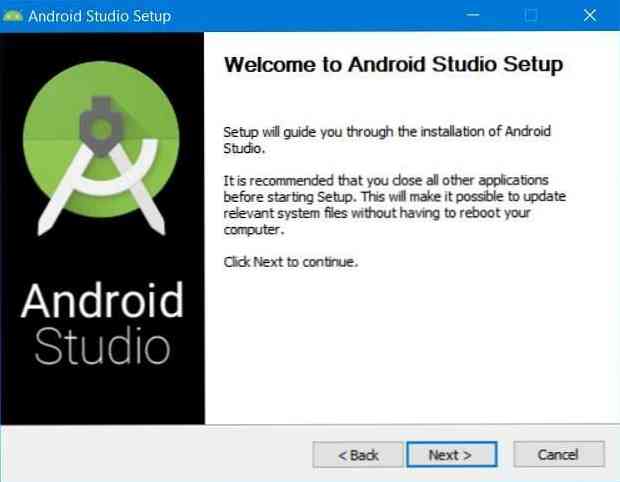
2. Povolte akceleraci pro virtuální počítače
Mnoho moderních procesorů může používat rozšíření urychlit běh VMs (virtuální stroje). Přestože můžete spustit VM bez povolení této akcelerace, je doporučeno, aby byl povolen hladké fungování VM.
Pro aktivaci akcelerace pro VM postupujte podle uvedených pokynů:
- Po instalaci otevřete aplikaci Android Studio.
- Klepněte na tlačítko Konfigurovat a zvolte “Správce SDK“.
- Přepnout na “Nástroje SDK” a zaškrtněte / vyberte “Intel x86 Emulator Accelerator (instalační program HAXM)” Pokud je k dispozici, klepněte na tlačítko OK Aplikovat dole.
- Pokud budete dotázáni, potvrďte instalaci a vyberte minimálně 2,0 GB paměti RAM pro Intel HAXM (urychlovač emulátoru).
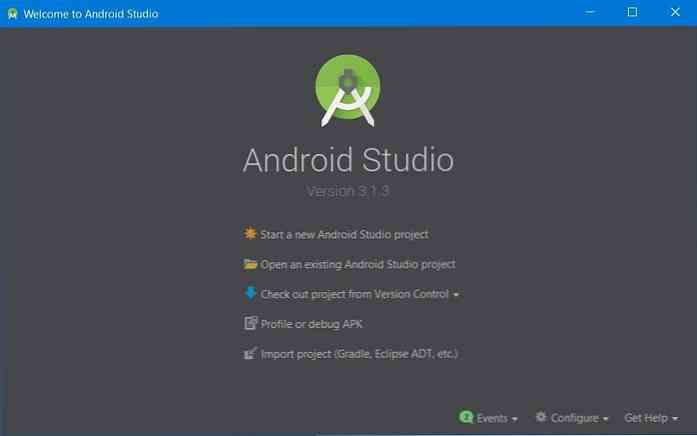
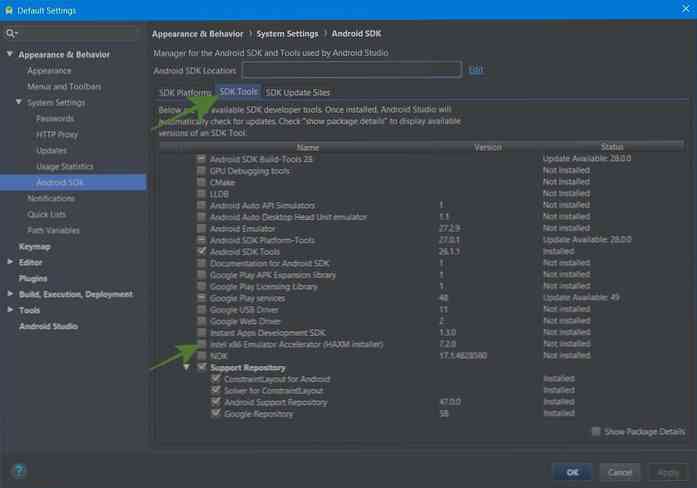
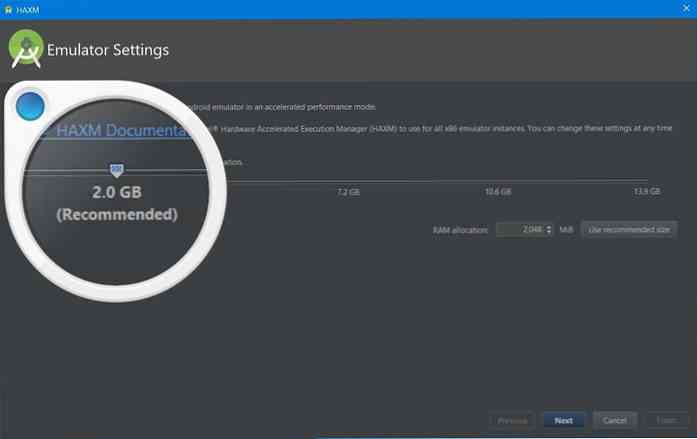
3. Získejte obrázek systému Chrome OS
Chcete-li jej spustit na emulátoru, musíte získat obraz systému Chrome OS. Jeho obraz je možné získat prostřednictvím Správce Android Studio SDK. Obrázek můžete stáhnout podle níže uvedených kroků:
- Přepnout na “SDK Update Sites” ve Správci SDK klepněte na kartu + tlačítko na pravé straně okna.
- V novém dialogovém okně zadejte “Úložiště Chrome OS” a “https://storage.googleapis.com/chrome_os_emulator/addon2-1.xml” resp. \ t název a URL a klepněte na OK.
- zmáčkni + tlačítko znovu a zadejte “Obrazy systému Chrome OS” a “https://storage.googleapis.com/chrome_os_emulator/sys-img2-1.xml” v název a URL textová pole a klepněte na tlačítko OK tlačítko.
- Nyní klikněte Aplikovat v dolní části okna.
- Poté přepněte na “Nástroje SDK” a zaškrtněte / vyberte “Zařízení Chrome OS” a klepněte na tlačítko OK OK nainstalovat vybrané nástroje (potvrďte, pokud jste dotázáni).
- Chcete-li provést změny, restartujte aplikaci Android Studio.

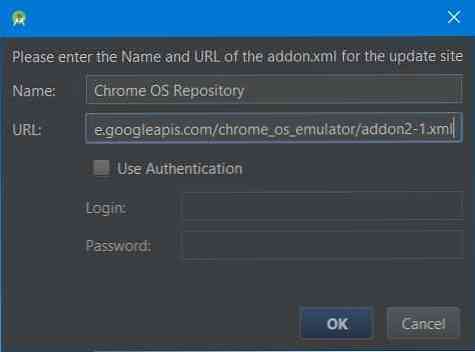
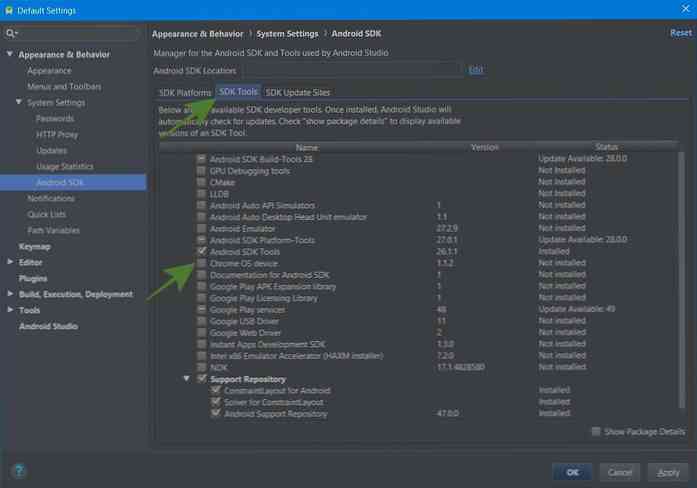
4. Vytvořte AVD pro OS Chrome
Nyní máte pro systém Chrome OS systémový obrázek, takže můžete vytvořit virtuální zařízení pro spuštění systému Chrome OS na emulátoru. Postupujte podle následujících kroků:
- Klepněte na možnost “Spusťte nový projekt Android Studio” a podle pokynů na obrazovce vytvořte nový projekt. Je to nutné, protože možnost otevřít Správce AVD je k dispozici na obrazovce pracovního prostoru. Všimněte si, že to může nějakou dobu trvat, protože může stahovat potřebné soubory.
- Klikněte na tlačítko “Správce AVD” V pravém horním rohu okna klepněte na tlačítko “Vytvořit virtuální zařízení… ” ve Správci AVD.
- Vybrat Tableta zleva, jděte na “Pixelbook (beta)” ve středu a klikněte další.
- V dalším okně vyberte obraz systému pro váš AVD (Android Virtual Device). Pokud váš systém nemá SDK platformu požadovanou pro nový AVD, můžete jej rychle stáhnout z Doporučeno kartu.
- Zkontrolujte nastavení nového AVD a klepněte na tlačítko Dokončit tlačítko.
- Nakonec se po jeho vytvoření zobrazí jeho záznam ve Správci AVD. Na této obrazovce můžete klepnutím na tlačítko přehrávání spustit operační systém Chrome.
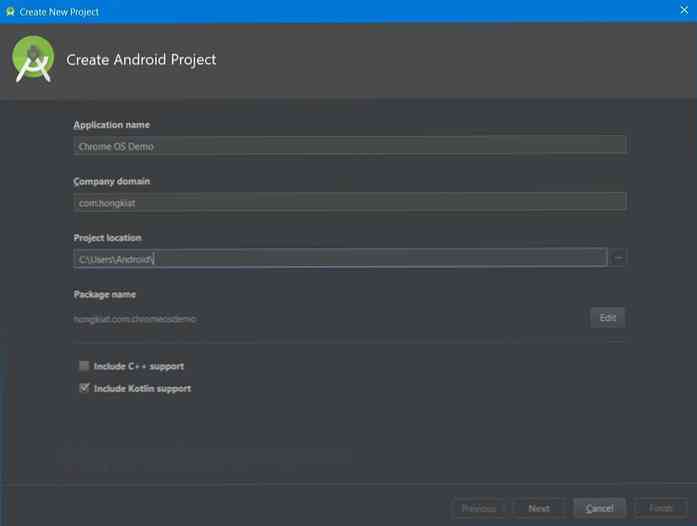
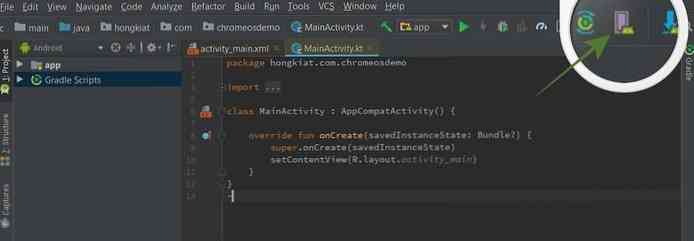
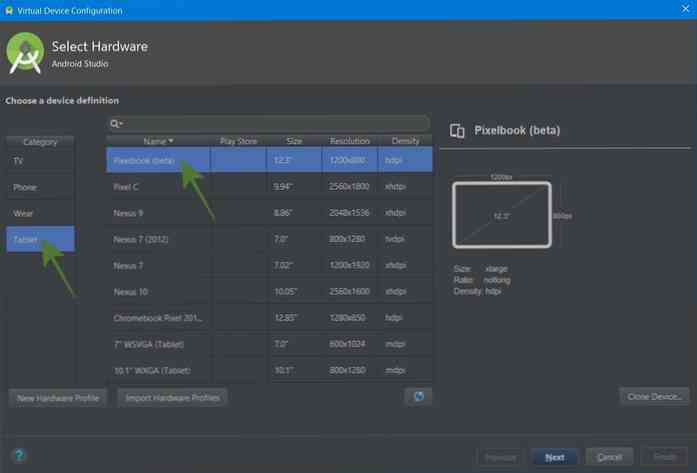
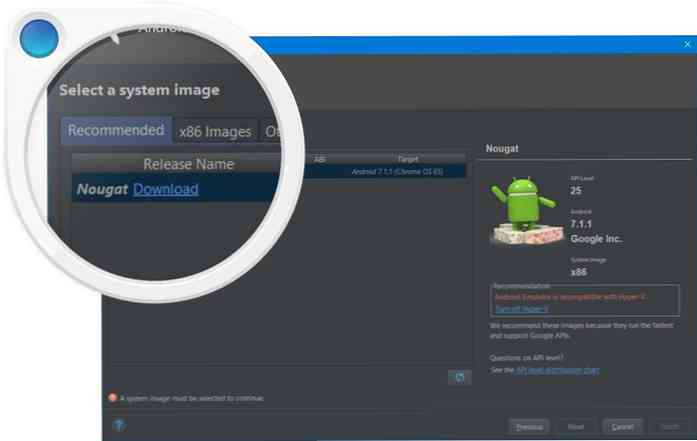
To je vše o instalaci a spuštění OS Chrome bez Chromebooku. Všimněte si, že tento návod byl vytvořen ve Windows, ale můžete Sledujte ji na jakékoli platformě s drobnými změnami tady a tam. Jaká byla vaše zkušenost?
Prosím zanechte komentář níže nebo napište mi přímo na @aksinghnet na Twitteru.




